
Ang iPad ay lumalaki sa maraming direksyon sa tulong ng iPadOS. Para sa maraming mga gumagamit, ang pag-asa sa isang laptop ay halos isang ilusyon salamat sa mga novelty ng bagong iPad Pro at iPadOS 17. Ngunit para gumana nang perpekto ang hardware, kinakailangan na samantalahin ito sa pamamagitan ng software. maraming gumagamit gumamit ng mga PDF (Portable Document Format) na mga file at ang mga katutubong application ng Apple para sa pagkonsulta sa mga PDF ay kulang. Iyon ang dahilan kung bakit kami ay mangolekta ang pinakamahusay na mga application upang basahin at i-edit ang PDF mula sa iyong iPad.
Mayroon itong pinakamahusay na mga application para magbasa at mag-edit ng PDF sa iyong iPad
Isa sa mga dokumentong pinakamadalas naming ginagamit araw-araw ay ang mga PDF (Portable Document Format o Portable Document Format) na walang iba at walang mas mababa sa mga digital na dokumentong independiyente sa mga software platform at binubuo ng mga larawan, bitmap at text. Isa ito sa mga pinaka ginagamit na dokumento dahil mataas ang compatibility. Gayunpaman, ang iPadOS ay walang magandang katutubong PDF reader na may kakayahang gumawa ng higit pa sa 'pagbasa' ng dokumento. Kaya naman ipinapakita namin sa iyo mga alternatibo sa pagbasa at pag-edit ng PDF sa iPad.
Adobe Acrobat Reader: Basahin ang PDF
Ang Adobe Systems ay ang kumpanya na nagsimulang bumuo ng mga PDF at mayroon sila gamit ang sarili nitong application sa loob ng App Store, kahit na hindi pa ito matagal dito. Kabilang sa mga libreng feature nito ay ang kakayahang magbasa ng mga dokumento, mag-print ng mga ito, magtrabaho bilang isang team, mag-annotate ng mga dokumento, magdagdag ng mga digital na lagda, punan ang mga form, at i-synchronize ang aming storage cloud para ma-access ang aming mga file. Meron din silang isang bayad na bersyon na nagpapahintulot sa gumagamit i-edit ang PDF tulad ng ginagawa namin sa Acrobat Reader sa mga desktop na bersyon, pagsamahin ang mga dokumento, i-export ang mga ito sa iba't ibang mga format pati na rin ang kakayahang i-export ang mga ito gamit ang isang key at i-compress ang mga ito.

Mga dokumento
Hindi lamang pinapayagan ka ng Documents app na tingnan at i-edit ang mga PDF na dokumento. Ito ay isang super app na nagbibigay-daan sa iyong mag-browse, makinig sa audio, manood ng mga video at mag-browse sa VPN. Gayunpaman, kung tumutok tayo sa mga PDF, kaya nito pamahalaan ang aming mga file sa pamamagitan ng isang folder system, .zip decompression, buksan ang mga Office file, markahan, baguhin ang teksto at mga larawan, ayusin ang mga pahina ng aming mga PDF at i-convert ang mga file sa PDF. Ang lahat ng ito ay may posibilidad na mag-synchronize sa aming mga serbisyo sa cloud tulad ng Dropbox o iCloud.
Eksperto ng PDF
Walang duda Ang PDF Expert ay isa sa mga star app kung pag-uusapan natin ang ganitong uri ng mga dokumento. Maaari naming buksan ang mga dokumento mula sa kahit saan sa iPadOS bilang karagdagan sa paggamit ng lahat ng text search, scroll at zoom tool ng application. Mayroon din silang mga function na text-to-speech upang makinig sa napiling text habang nagtatrabaho kami sa mga file na ito. Magbilang ng isa sistema ng anotasyon at pag-highlight na may iba't ibang mga pagpapasadya pati na rin ang mga pre-designed na print gaya ng "Inaprubahan", "Secret", atbp.
Pwede rin tayo magkomento sa mga teksto na may mabilis na mga tala, mga tool sa pagguhit at punan ang mga form na may mga interactive na field. Sa kabilang banda, sa premium na bersyon Mula sa application maaari naming i-convert ang mga PDF file sa maraming iba pang mga format, maaari naming i-edit ang mga file nang mas madali, palitan ang mga imahe, i-compress ang mga file, protektahan ang mga file gamit ang isang password at isang host ng iba pang mga function.
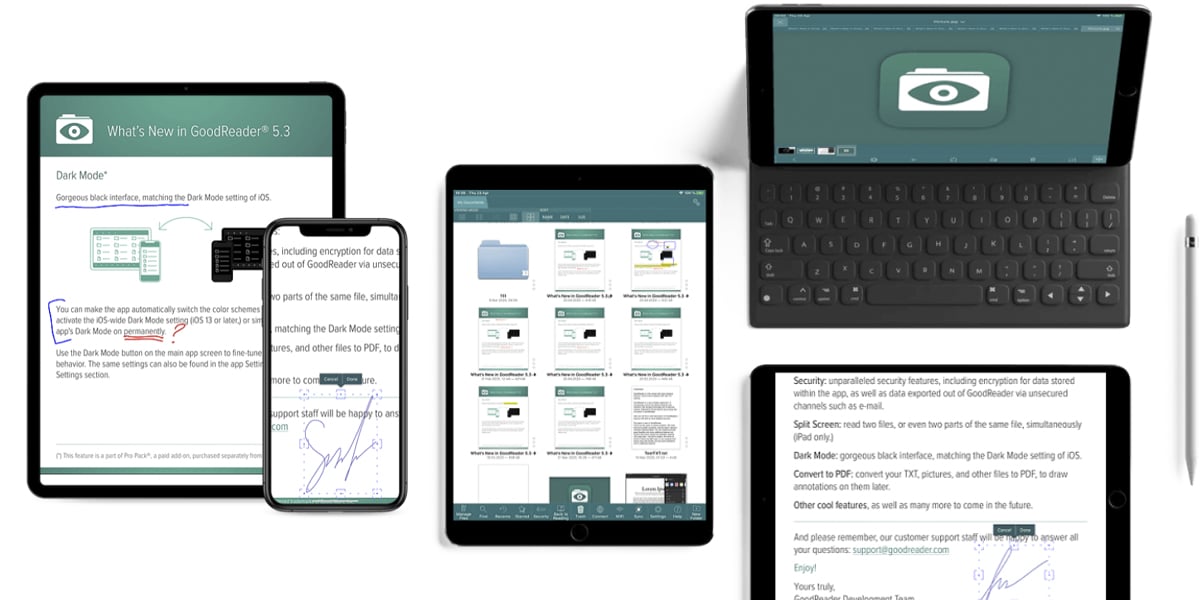
goodreader
Sa wakas, pinag-uusapan natin ang tungkol sa GoodReader. A file reader na may malaking bilang ng mga file na sinusuportahan. Ang karanasan sa pagbabasa ng file ay napakahusay at nagbibigay-daan sa amin upang magdagdag ng mga tala, mga guhit, i-highlight ang teksto, magbahagi ng mga tala sa aming mga kasamahan. Mayroon din itong function split screen na nagbibigay-daan sa iyong magtrabaho kasama ang dalawang bukas na file nang sabay-sabay, isa sa bawat panig ng screen, sa loob mismo ng application.

Paano ako makikinig sa mga pdfs na may audio sa aking ipad?